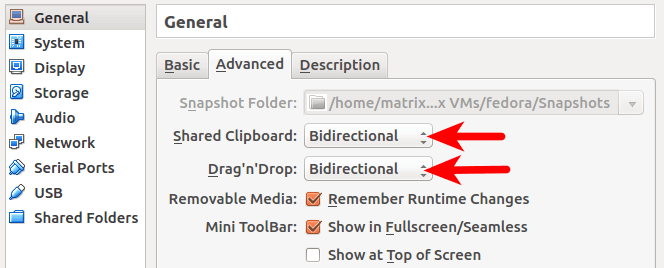In een vorige tutorial heb ik laten zien hoe je virtualbox-gasttoevoegingen op Debian installeert. Deze tutorial legt uit hoe je het delen van bestanden tussen de host en het virtualbox guest OS kunt inschakelen. Om dit te kunnen doen, moet je eerst guest additions installeren in het guest OS, dus als je dat nog niet gedaan hebt, bekijk dan die post en kom hier terug als je klaar bent.
Lees ook:
Installeer VirtualBox Guest Additions in Apricity OS Virtual Machine
Hoe VirtualBox Guest Additions te installeren in Fedora 23/24
Installeer Virtualbox Guest Additions op Ubuntu Om 3D ondersteuning in te schakelen
Bestanden delen tussen Host en Virtualbox Guest
In het Virtualbox Manager venster, klik met de rechtermuisknop op uw guest machine en selecteer Instellingen.
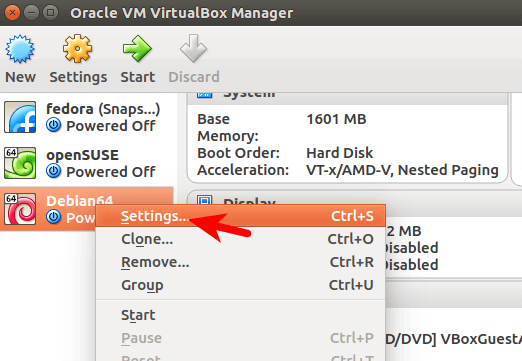
In het linkerdeelvenster selecteert u Gedeelde mappen. Klik vervolgens op de knop Toevoegen om een gedeelde map toe te voegen.
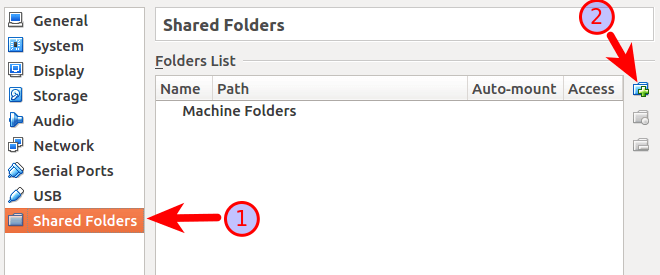
Selecteer vervolgens in het veld Mappad een map op uw hostmachine.
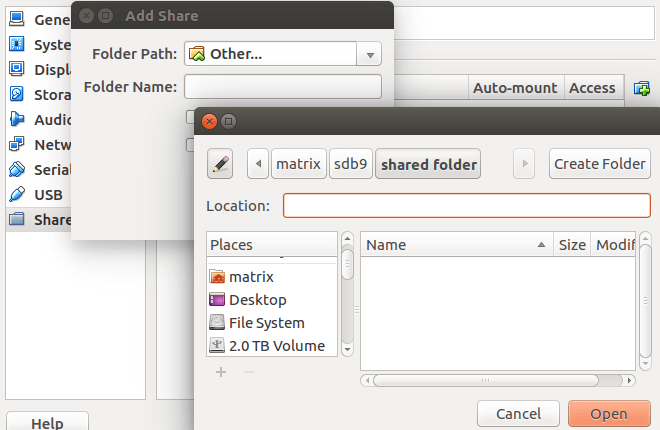
U kunt Alleen-lezen aanvinken om uw gast leestoegang te geven, maar geen schrijfrechten voor de gedeelde map op de hostmachine. Vink Auto-mount aan om de gedeelde map automatisch te mounten wanneer het gastbesturingssysteem opstart. Klik daarna op de knop OK.
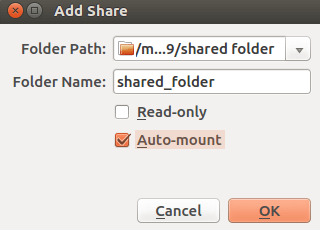
Nu start u de Linux-gastmachine. In de map /media/ van de Linux-gast vindt u een nieuwe map met de naam sf_shared_folder als de naam van de gedeelde map op de host shared_folder is. Standaard hebben alleen root en leden van de vboxsf groep lees- en schrijftoegang tot deze directory. Dus wat we nu moeten doen is de gebruiker toevoegen aan de vboxsf groep. Open een terminal in de gastmachine en voer het volgende commando in. Vervang <username> door uw echte gebruikersnaam.
sudo gpasswd -a <username> vboxsf
Log uit de huidige sessie en log terug in. Nu heeft u toegang tot de /media/sf_shared_folder directory.
U kunt een soft link maken die verwijst naar /media/sf_shared_folder.
ln -s /media/sf_shared_folder /home/<username>/shared_folder
Het bovenstaande commando zal een shared_folder directory maken onder de home van de gebruiker. Het bestand dat in shared_folder is gemaakt, bevindt zich in werkelijkheid in /media/sf_shared_folder.
Hoe kopieer en plak je het klembord tussen host en gast
Een ander ding dat je misschien wilt doen, is het kopieer en plak klembord tussen host en gast mogelijk maken. Om dat te bereiken, opent u het instellingenvenster van uw virtuele machine. Ga naar Algemeen > Geavanceerd. Verander de waarde van Shared Clipboard en Drap’n’Drop in Bidirectional. Klik vervolgens op de knop OK.